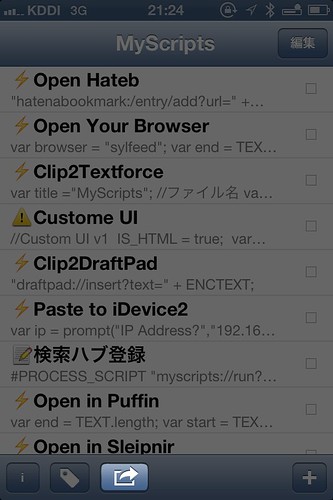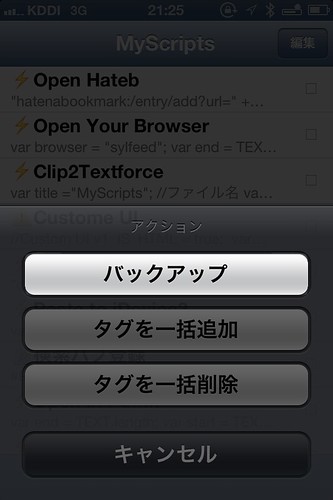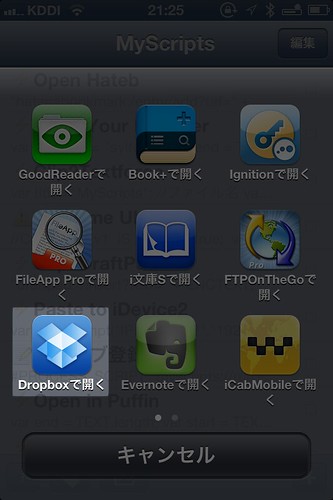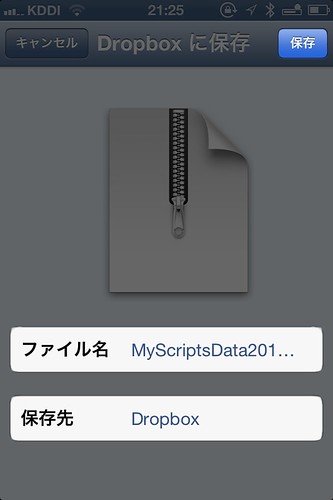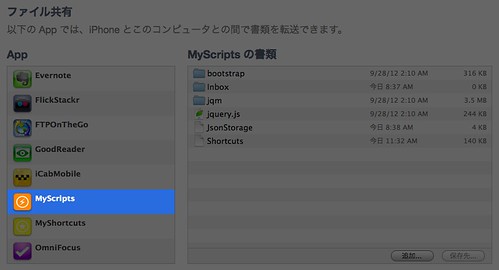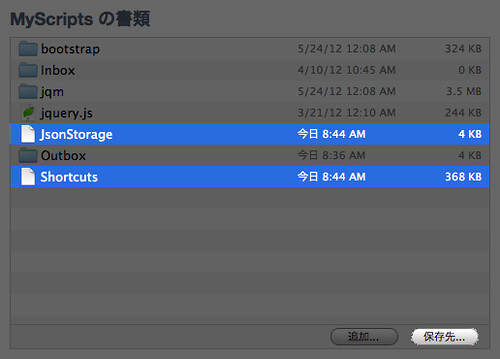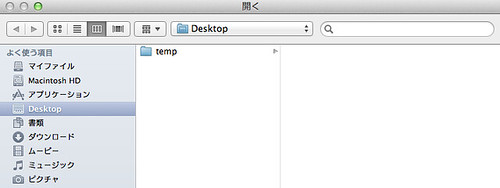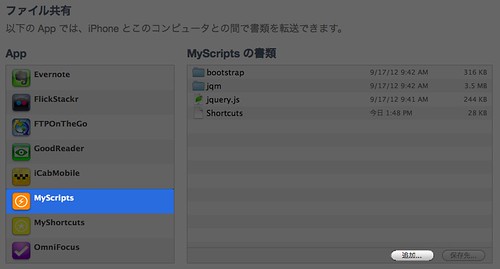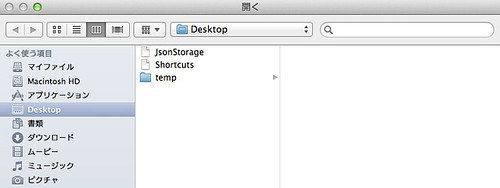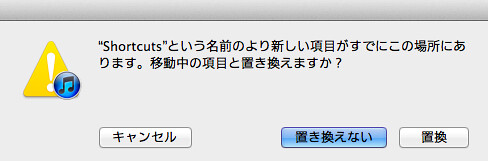The First Important Discovery of the 21st Century: JavaScript Has Good Parts Photo by superfluity
The First Important Discovery of the 21st Century: JavaScript Has Good Parts Photo by superfluity
JavaScriptの開発・実行環境を提供するアプリ MyScripts のスクリプトを一括でバックアップ・リストアする方法です。iPhone5を購入後、あるいはiPhoneを初期化して「新しいiPhone」として復元する場合などに便利な方法です。
MyScripts 2.5
仕事効率化, ユーティリティ
App Storeで詳細を見る
MyScriptsからDropboxへバックアップする
PCからリストアするのでストレージサービスのDropbox経由でバックアップを取る方が後々ラクです。画面下のメニューボタンをタップします。
バックアップを選択します。
Dropboxで開くをタップします。
ファイル名は”MyScriptsData201209302119.zip“のようにデフォルトで日付と時刻が付きますが自由に修正できます。拡張子(zip)は変更せずにそのままにします。保存先もDropbox内のフォルダを選択できます。保存ボタンで決定します。
先ほど保存したバックアップ(zip)ファイルをPC側でDropboxから取り出して解凍します。
iTunesのファイル共有機能からバックアップする方法
Dropboxを使っていない場合や自分で追加したファイルがある場合は、iTunesのファイル共有からバックアップします。「Appの同期」画面にあるファイル共有のAppリストにあるアプリからMyScriptsを選択します。
JsonStorageとShortcutsを選択し、保存先ボタンをクリックします。
保存場所を適当に指定します。
バックアップファイルをリストア
リストアはiTunesから操作します。リストアしたいiPhoneにMyScriptsをインストール後にiTunesへ接続し、App画面のファイル共有からMyScriptsを選択します。ここにバックアップファイルを戻すので追加ボタンをクリックします。
バックアップ(zip)ファイルから解凍、またはiTunesのファイル共有機能からバックアップしたJsonStorage、Shortcutsのフォルダへ移動し、この2つのファイルを選択して追加します。
アプリの初期状態で既にShortcutsは存在しますので上書きを求められますが、このまま置換をクリックします。これでリストアが完了しました。
スクリプトやJSONで保存した情報だけでなくタグ付けした情報もリストアされます。
Dropboxからリストアする方法
上述のようなiTunesファイル共有を使わずにリストアする方法もあります。Dropboxに保存したバックアップ(zip)ファイルをOpen InでMyScriptsを指定するだけです。
スクリプト以外に追加したファイルがある場合
この他、ファイル共有を使ってフォルダを作成したりファイルを追加している場合、上記のiTunesからファイル共有機能を使ってバックアップを取る方法でPC側に保存する必要があります。
スクリプトは財産
保存しているスクリプトは、自分がどう書いたのか、あるいは他のユーザを手本にしたい時など全てが財産ですし、MyScriptsを始めてから自分の成長の記録でもあります。買い換えなどのイベントは頻繁にあるわけではありませんが、こうした財産を引き継いでいくバックアップ・リストア方法は覚えておきたいものです。
MyScripts無料版の紹介
MyScriptsは有料アプリでしたが、無料版のMyScripts LEがリリースされています。保存可能なスクリプトが10個まで、タグ付けや検索機能はありませんが、その他の機能は基本的に有料版と同じです。「興味はあるが難しそうなので有料版はちょっと」とためらっている方は、このLE版をオススメします。
 MyScripts LE 2.5
MyScripts LE 2.5
仕事効率化, ユーティリティ
App Storeで詳細を見る